一键实现Word文档全文翻译,这个你一定得知道
发布于:2024-08-30 17:49
一键实现Word文档全文翻译?在今天我们经常会接触到各种语言的文档。学习、工作、日常交流能够快速准确地翻译 Word 文档变得至关重要。今天,就为大家介绍一种可以一键实现 Word 文档全文翻译的方法,让你轻松跨越语言障碍。

一、使用在线翻译工具
目前,有许多在线翻译平台可以实现 Word 文档的全文翻译,如智能翻译官、全能翻译官等,它们具有以下优点:
1、 操作简便:只需上传 Word 文档,选择源语言和目标语言,点击翻译按钮,即可快速获得翻译后的文档。
2、 多种语言支持:这些平台通常支持几十种甚至上百种语言的翻译,满足不同用户的需求。
3、 翻译质量较高:在线翻译内容能保持原文档格式排版,且翻译内容准确率高。
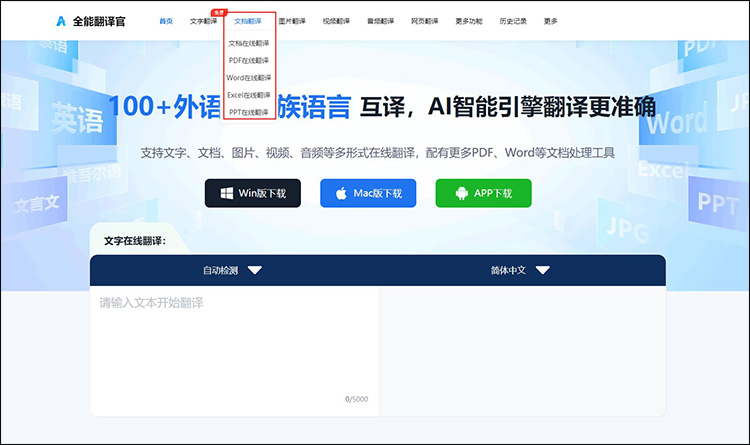
以智能翻译官为例,下面是具体的操作步骤:
步骤一:找到“文档翻译”功能入口,一般会在首页的显著位置。
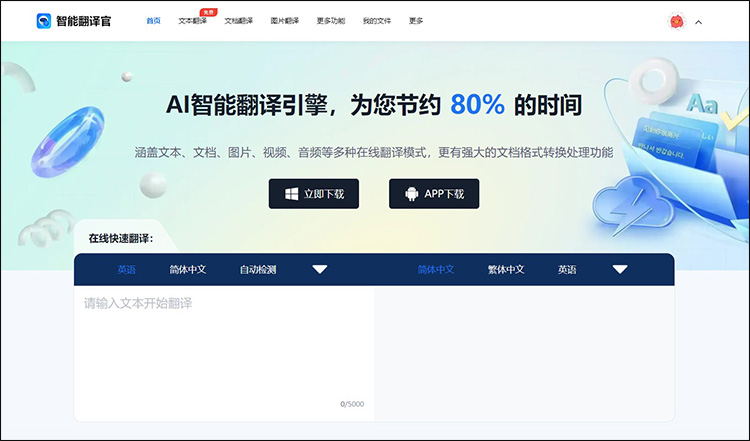
步骤二:点击“上传文档”按钮,选择需要翻译的Word文档,在下拉菜单中选择文档的源语言和你期望的目标语言,点击“开始翻译”按钮。等待word全文翻译,翻译完成后,可以下载到本地进行进一步的编辑和使用。
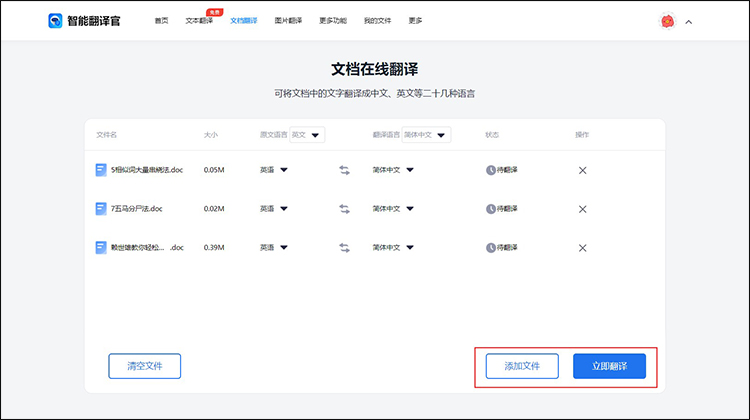
二、利用办公软件的内置翻译功能
一些办公软件,如Microsoft Word 本身也带有翻译功能。虽然可能不如专业的在线翻译工具那么强大,但对于一些简单的翻译需求还是非常实用的。
在Word工具中进行文档翻译的步骤如下:
步骤一:打开需要翻译的 Word 文档。
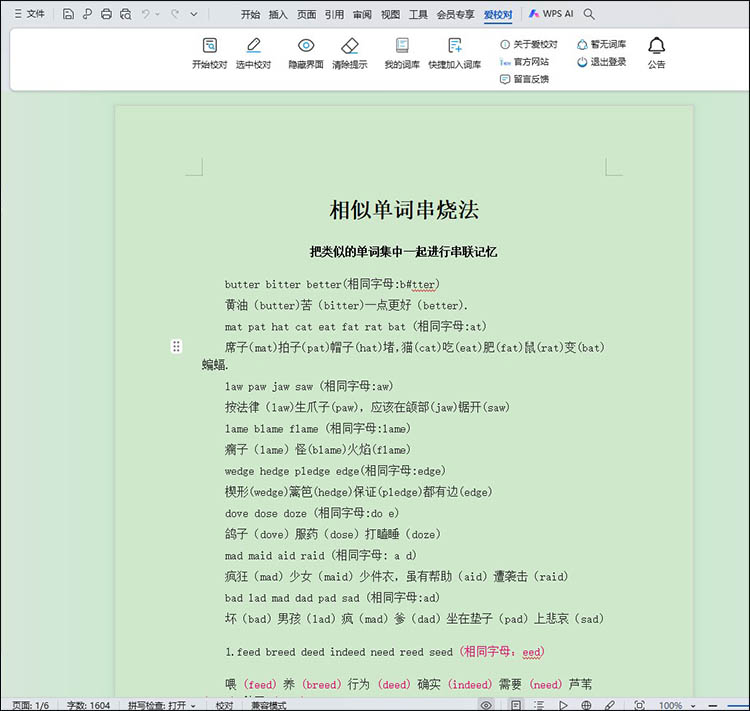
步骤二:选中需要翻译的文字,找到“翻译”。点击“翻译文档”按钮,选择源语言和目标语言。在一个新的窗口中显示翻译结果。
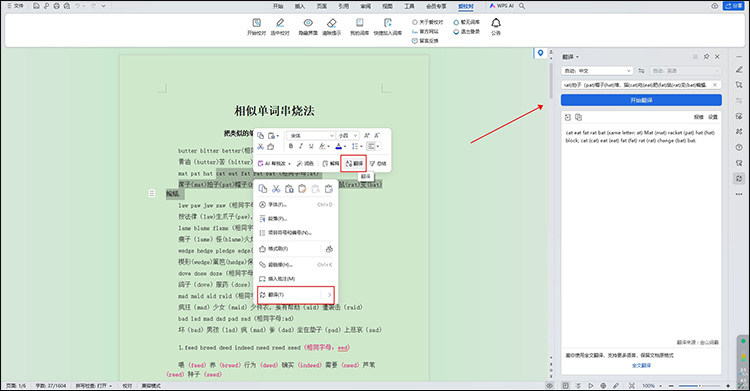
三、利用万能文档翻译器
万能文档翻译器是专业的文档翻译软件,包含了文档翻译、图片翻译、文本翻译、视频翻译、识别转语音工具、AI工具。适用于日常办公、在线学习等场合下,支持对中文、英语语种类型的文档进行翻译。
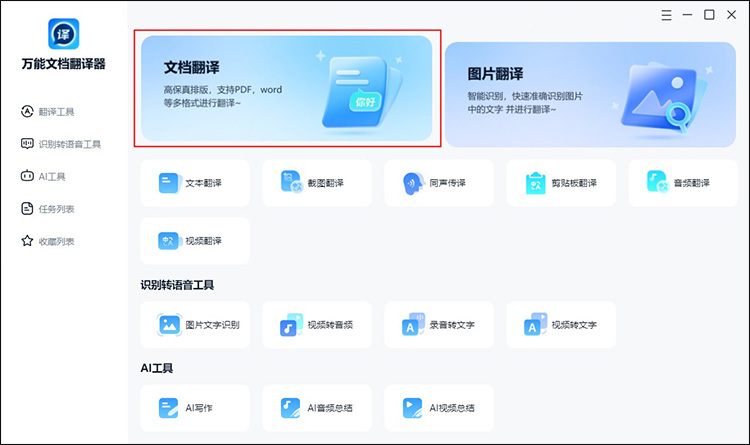
万能文档翻译器具体的操作步骤:
万能文档翻译器可以对word文档、PDF、PPT文档进行全文翻译,按照工具的提示上传word文档翻译。
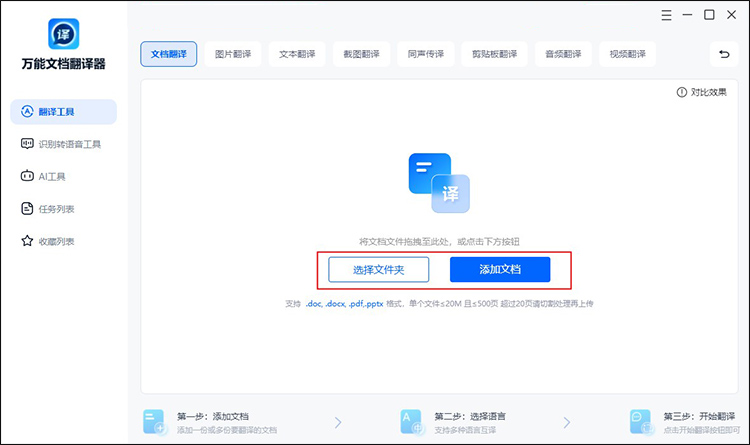
设置原语言和目标语言,点击【立即翻译】即可在工具中查看全文翻译。
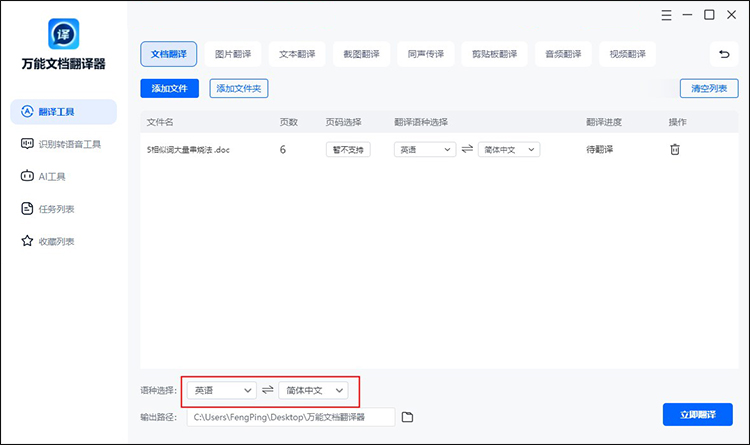
总之,通过使用在线翻译工具、办公软件的内置翻译、文档翻译工具,我们可以轻松实现 Word 文档的全文翻译。这个方法简单快捷,能够大大提高我们的工作效率和学习效果。希望大家都能掌握这个方法,让语言不再成为我们交流的障碍。
